Покушавате да копирате датотеку и одједном видите поруку „Грешка 0к800704Ц8: Затражена операција не може се извршити на датотеци са отвореним корисничким пресликаним одељком. “ Ово је чест проблем и може се јавити насумично током копирања датотека. Иако се грешка обично појављује због недовољне дозволе или због ометања независне апликације, ту је могу бити и други основни узроци који могу довести до кода грешке 0к800704Ц8 приликом копирања датотека на вашем Виндовс 10 ПЦ.
Неки од основних проблема могу бити власништво над датотекама које недостају, без администраторских привилегија или када су системске датотеке оштећене или оштећене. На основу узрока, навели смо неколико решења која вам могу помоћи да поправите код грешке 0к800704Ц8 приликом копирања датотека на рачунару са Виндовс 10.
1. метод: преузмите власништво над датотеком
Углавном можете наићи на код грешке 0к800704Ц8 због недостатка дозволе, што вам онемогућава копирање датотеке са локације изван диска. Међутим, иако су многи корисници могли да реше проблем помоћу бесплатног алата треће стране, многи други су то могли да реше давањем датотеке довољном дозволом. Да видимо како:
Корак 1: Кликните десним тастером миша на фасциклу са којом имате проблема са копирањем и изаберите Својства.
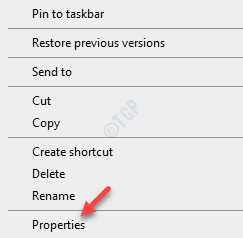
Корак 2: У свом Својства у прозору изаберите Сигурност таб.
Иди на Групе или корисничка имена поље и проверите да ли имате пуну дозволу за корисника.
Ако не, кликните на Уредити дугме.
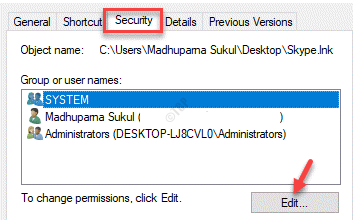
Корак 3: Сада идите на Дозволе поље испод и проверите Дозволи кутија поред Потпуна контрола.
Притисните Применити и онда У реду да бисте сачували промене и вратили се на Својства прозор.
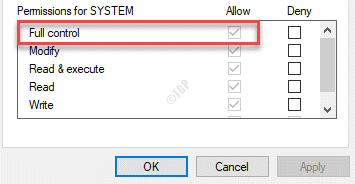
Корак 4: Притисните Применити и онда У реду опет у Својства прозор применити промене и изаћи.
Сада се вратите на локацију фасцикле и покушајте да је копирате. Не бисте смели да видите код грешке 0к800704Ц8 приликом копирања датотека на Виндовс 10 рачунару.
2. метод: Користите Фрее Тоол Унлоцкер
Међутим, ако желите да користите бесплатан алат независног произвођача који вам може помоћи да преузмете потпуно власништво над датотеком, можете покушати да користите бесплатни програм под називом Унлоцкер, пре него што поново покушате да копирате датотеку. Осим што ће вам помоћи да преузмете потпуну контролу над датотекама, ова бесплатна апликација вам помаже и да добијете потребна дозвола да бисте их могли копирати на било коју локацију коју желите. Ево како да користите софтвер:
Корак 1: Копирајте и залепите везу испод у траку за адресу вашег подразумеваног прегледача да бисте посетили веб локацију за преузимање:
https://unlocker.en.uptodown.com/windows
Корак 2: Кликните на Најновија верзија да бисте дошли до странице за преузимање.
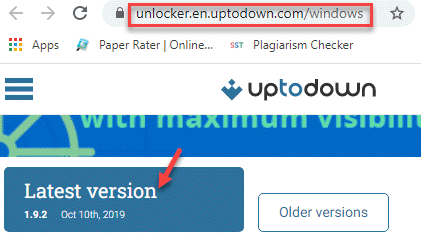
Корак 3: Сада кликните на Преузимање дугме у зеленој боји.
Преузима Унлоцкер’с датотека за подешавање у зип фасцикли.
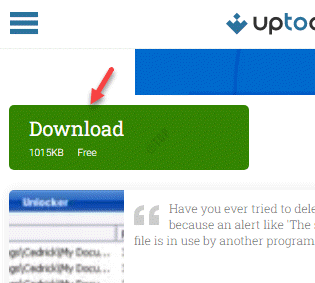
Корак 4: Кликните да бисте отворили зип датотеку и двапут кликните на .еке датотеку за отварање прозора за подешавање.
Следите упутства на екрану да бисте довршили инсталацију алата.
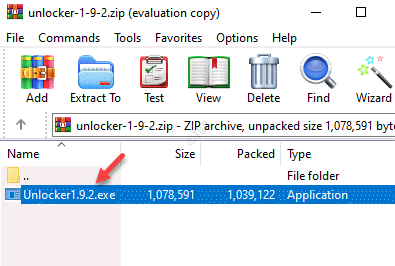
Корак 5: Идите на Виндовс траку за претрагу и откуцајте Унлоцкер.
Кликните на ПочетакУнлоцкер апликација.
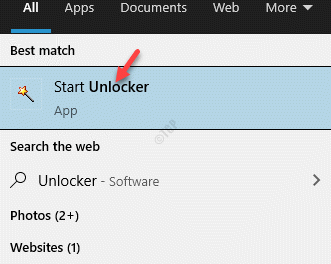
Корак 6: Отвара Потражите датотеке или мапе прозор.
Овде изаберите датотеку или фасциклу са којом имате проблема, а затим притисните У реду.
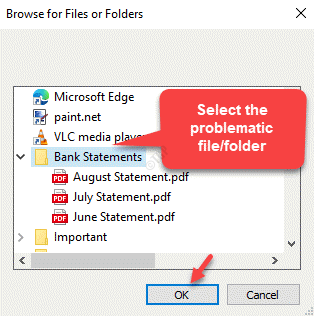
Корак 7: Сада ћете видети нови упит.
Изаберите Потез од Нема акције испустити.
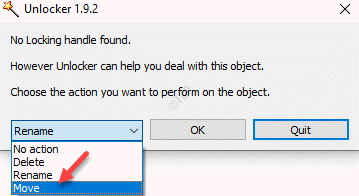
Корак 8: Чим одаберете Потез, видећете Потражите мапу прозор.
Изаберите место на које желите да преместите фасциклу и притисните У реду.
Ово ће вам помоћи да решите код грешке 0к800704Ц8 приликом копирања датотека на Виндовс 10 рачунару успешним премештањем проблема Датотека или мапа до ваше жељене локације.
4. метод: Отворите Висуал Студио са администраторским приступом (ако је применљиво)
Ако је програм који покушавате да копирате и преместите део пројекта Висуал Студио и суочавате се са истим проблемом, значи да програму недостају потребне дозволе за копирање датотека и њихово премештање према вашој жељи, док је пројекат још увек утовар. Због тога можете покушати да затворите Висуал Студио док покушавате да преместите датотеке тако да не наиђете на грешку 0к800704Ц8. Међутим, ако желите да преместите датотеке или фасцикле док је Висуал Студио покренут, за то ће вам требати администраторске привилегије.
За ово можете десним тастером миша кликнути на .еке датотеку за Висуал Студио и у менију десног клика одабрати Рун ас Администратор да бисте покренули Висуал Студио са администраторским правима. Ово би највероватније требало да реши проблем, али ако не желите да поновите овај поступак да бисте сваки пут покренули Висуал Студио, ви може следити кораке да присили ваш систем да покрене .еке датотеку са административним правима сваки пут када желите да отворите програм:
*Белешка - Пре него што наставите, уверите се у то Визуелни студио није покренут или затворен и нису отворени ниједан други повезани програми.
Корак 1: притисните Вин + Е. тастере заједно на тастатури да бисте отворили Филе Екплорер и идите на доњу стазу да бисте дошли до локације где Визуелни студио је инсталиран:
Ц: \ Програм Филес (к86) \ Мицрософт Висуал Студио19 \ {едитионНаме}
*Белешка - То је обично исто место где је Стеам датотека је инсталирана.
Корак 2: Сада идите на ВисуалСтудио.еке кликните десним тастером миша и изаберите Својства.

Корак 3: У Својства дијалошки оквир, одаберите Компатибилност таб.
Сада идите на Подешавања одељак и означите поље за потврду Покрените овај програм као администратор.
Притисните Применити и онда У реду да бисте сачували промене и изашли.
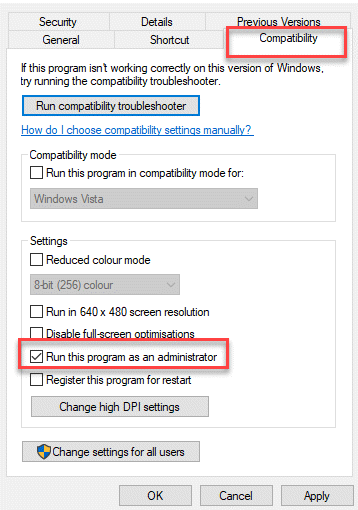
Сада идите на датотеку или фасциклу која је генерисала код грешке 0к800704Ц8 приликом копирања датотека на Виндовс 10 рачунару и грешка би сада требало да нестане.
5. метод: Покрените СФЦ скенирање
До грешке приликом копирања датотеке понекад може доћи због оштећених системских датотека које доводе до тога да ОС не управља управљањем датотекама. Виндовс 10 долази са изворним алатом под називом Систем Филе Цхецкер који може извући све оштећене или оштећене датотеке и одмах их поправити. Међутим, ово се мора покренути помоћу командне линије и није му потребна активна интернет веза. Погледајмо како се покреће скенер провере системских датотека:
Корак 1: притисните Вин + Р. пречице за отварање Покрени команду прозор.
Корак 2: У оквир за претрагу откуцајте цмд и притисните тастер Цтрл + Схифт + Ентер тастере на тастатури да бисте покренули Командна линија у администраторском режиму.

Корак 3: У Командна линија (админ), покрените доњу команду и притисните Ентер:
сфц / сцаннов

Процес траје неко вријеме, па причекајте неко вријеме док не покрене скенирање и прикупи резултате,
Ако открије оштећене датотеке, поправиће их на лицу места.
Када завршите, поново покрените рачунар и покушајте сада да копирате датотеку / фасциклу и проблем би требало да се реши.
6. метод: Покрените ДИСМ Сцан
У случају да СФЦ скенирање није помогло у решавању проблема, покушајте да покренете ДИСМ скенирање, што је још један уграђени алат који користи компоненту Виндовс Упдате да замени све оштећене датотеке здравим преузетим са интернет. Према томе, све што требате осигурати је да ваша интернетска веза буде стабилна, тако да преузимање неће бити прекинуто. Погледајмо како да покренемо ДИСМ скенирање:
Корак 1: Десни клик на Почетак мени и изаберите Трцати.

Корак 2: Ово ће отворити Покрени команду прозор.
У поље за претрагу напишите цмд и притисните тастер Цтрл + Схифт + Ентер тастери заједно за отварање повишеног Командна линија.

Корак 3: Копирајте и залепите доњу команду у повишено Командна линија прозор и ударац Ентер:
ДИСм / Онлине / Цлеануп-Имаге / СцанХеалтх
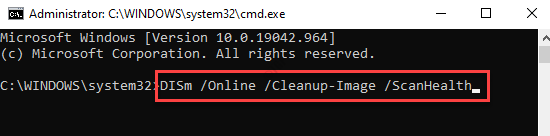
Овај поступак такође траје неколико минута, па сачекајте да се заврши.
Када завршите, поново покрените рачунар и проверите да ли и даље видите код грешке 0к800704Ц8 приликом копирања датотека на рачунару са Виндовс 10.
Метод 7: Покрените алатку за решавање проблема са датотекама и мапама
Мицрософт нуди алатку за решавање проблема која може аутоматски дијагностиковати и поправити Виндовс датотеке и датотеке повезане са њима издања, а то такође може бити корисно када наиђете на шифру грешке 0к800704Ц8 приликом копирања датотека на Виндовс-у 10 ПЦ. Следите упутства у наставку да бисте преузели и покренули алатку за решавање проблема са датотекама и мапама да бисте решили проблем:
Корак 1: Кликните на доњу везу да бисте преузели Алат за решавање проблема са датотекама и мапама са званичне Мицрософт странице:
https://support.microsoft.com/en-us/windows/automatically-diagnose-and-repair-windows-file-and-folder-problems-8ca2261a-eb4b-bda1-232c-d88b972438cd
Корак 2: Кликните да бисте отворили алат, а затим у Алат за решавање проблема са датотекама и мапама прозор, кликните на Напредно.
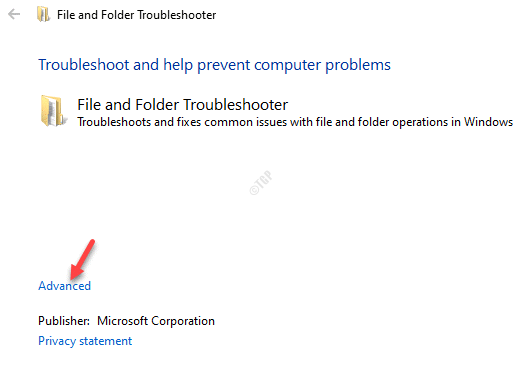
Корак 3: Сада означите поље поред Аутоматски примените поправке и кликните на Следећи.
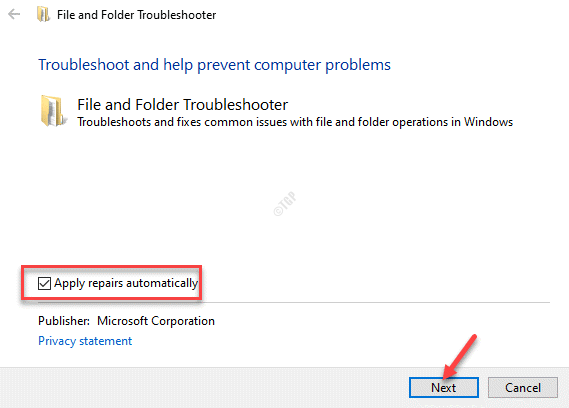
Корак 4: Сада ће започети дијагнозу вашег система и приказати листу могућих проблема.
Изаберите проблем са којим сте суочени и кликните на њега Следећи.
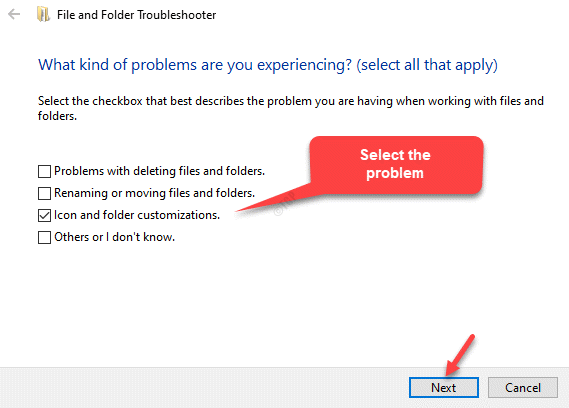
Корак 5: Сада ће даље тражити проблеме са наведеним проблемом и ако открије било који проблем, аутоматски ће применити поправак.
Изађите из прозора за решавање проблема са датотекама и мапама и покушајте сада да преместите датотеку и она даље не би требало да приказује грешке.
Метод 11: Ресетовање сваке ОС компоненте
Када све горе наведене методе закажу и још увек не можете да копирате датотеке, велика је вероватноћа да систем датотеке су оштећене и то можда узрокује проблем са једном од зависности коју користи резервна копија процес. Стога би једина опција у овом тренутку била ресетовање Виндовс компоненти помоћу чисте инсталације или поправке. Иако је Чиста инсталација боља идеја, направите резервну копију свих података како бисте избегли губитак личних података на системском диску.
Да бисте ово урадили, прво ће вам требати Виндовс инсталациони медиј за Виндовс 10 помоћу којег можете створити покретачки медиј (УСБ флеш диск, ДВД или ИСО датотека). Затим можете да преузмете ОС Виндовс 10 и наставите са чистом инсталацијом. Када завршите, имаћете нови Виндовс 10 ОС и све би сада требало да ради у реду, укључујући радњу датотеке копирања.
Поред тога, увек можете покушати да онемогућите или потпуно уклоните било који антивирусни софтвер треће стране на рачунару, јер много пута овај софтвер може на крају блокирати одређене радње сматрајући их потенцијалном претњом за систем. Ово може помоћи у решавању проблема са кодом грешке 0к800704Ц8 приликом копирања датотека на рачунару са Виндовс 10.


